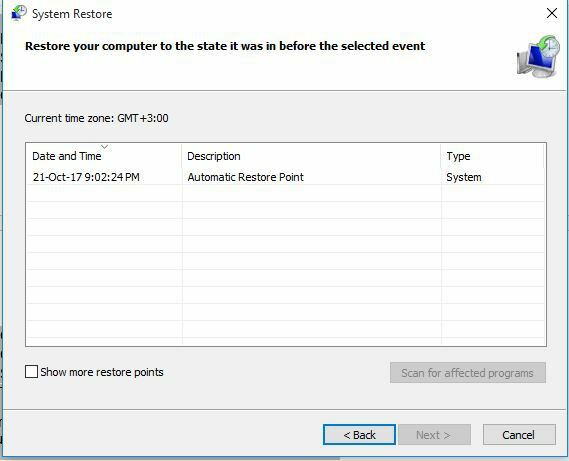- Noen ganger åpner ikke Filmora på Windows 11, og det virker som om X-versjonen har flest klager på dette emnet.
- For å forhindre at Filmora krasjer, kjører den første metoden OS feilsøkingsprogrammet, som har vist seg nyttig for noen brukere.
- Fordi dette problemet kan være relatert til driverproblemer, anbefaler vi på det sterkeste å oppdatere dem til den siste versjonen.
- Hvis Filmora krasjer når du åpner på Windows 11, kan det være et nyttig alternativ å avinstallere og installere programmet på nytt.

Denne programvaren reparerer vanlige datafeil, beskytter deg mot tap av filer, skadelig programvare, maskinvarefeil og optimaliserer PC-en for maksimal ytelse. Løs PC-problemer og fjern virus nå i tre enkle trinn:
- Last ned Restoro PC-reparasjonsverktøy som kommer med patenterte teknologier (patent tilgjengelig her).
- Klikk Start søk for å finne Windows-problemer som kan forårsake PC-problemer.
- Klikk Reparer alle for å fikse problemer som påvirker datamaskinens sikkerhet og ytelse
- Restoro er lastet ned av 0 lesere denne måneden.
Wondershare Filmora er en videoredigeringsprogram som har fått mye oppmerksomhet i det siste. Noen brukere rapporterte imidlertid at denne programvaren ikke åpner Windows 11.
Tilsynelatende oppstår dette problemet på den nyeste versjonen mesteparten av tiden, kalt Filmora X. Det er verdt å merke seg at dette gjelder programvare som ikke har en aktiv lisens.
Det er noen andre relevante forklaringer på dette problemet, og de vanligste er relatert til feil oppdateringer for programvarekomponentene dine.
Vi laget et utvalg av de beste løsningene som er i stand til å reparere videoredigeringsappen din krasjer på Windows 11.
Hva kan jeg gjøre hvis Filmora krasjer når jeg åpner den?
1. Se etter Windows-oppdateringer
- Åpen Innstillinger.

- Gå til Windows-oppdatering.

- Å velge Se etter oppdateringer.

Å sjekke om generelle OS-oppdateringer er en obligatorisk første handling for alle slags problemer du har på datamaskinen din.
Noen problemer kan skyldes at du ikke holder deg oppdatert på komponentene. Dermed bør du sørge for at Windows automatisk lastes ned og bruker de nyeste oppdateringene.
Imidlertid, hvis dette alternativet ikke fungerte, fortsett å lese denne veiledningen for å oppdage alternativet som vil hjelpe hvis Filmora ikke åpnes på Windows 11.
2. Kjør feilsøkingsprogrammet
- Åpen Innstillinger.
- Gå til System, og velg deretter Feilsøk.

- Å velge Andre feilsøkere.

- Søk etter Feilsøking for programkompatibilitet, og klikk deretter på Løpe knapp.

Å kjøre OS-feilsøkingsprogrammet vil automatisk skanne og anbefale Filmora-relaterte problemer. Hvis appen din fremdeles ikke fungerer, sjekk alternativene som er oppført nedenfor.
3. Avinstaller og installer programmet på nytt
- Åpen Innstillinger.
- Gå til Apper.

- Søk etter Filmora, klikk på de tre vertikale punktene, og velg deretter Avinstaller.
- Gå til produsentens nettsted, og last ned den versjonen du vil ha.
- Følg instruksjonene på skjermen for å installere programmet på nytt.
Du bør også prøve å installere Filmora på en annen stasjon enn C-stasjonen. Denne metoden har vist seg nyttig for andre brukere.
4. Oppdater relaterte drivere
- Åpen Enhetsbehandling.
- Utvide Skjermkort, høyreklikk deretter på grafikkdriveren du trenger, og velg Oppdater driveren.

- Å velge Søk automatisk etter drivere.

Driveroppdateringsprodusenter forbereder de siste utgivelsene, så hold øye med artiklene våre for å få de største nyhetene.
Vi sørget for å velge bare pålitelige løsninger for tidene da Filmora ikke åpnes på Windows 11. Dermed bør minst en av disse fungere for din spesielle situasjon.
Sjekker en komplett Windows 11 bygge gjennomgang vil definitivt hjelpe deg med å forstå bedre hvordan den nyeste OS-versjonen fungerer.
I tillegg, fordi din tilbakemelding er viktig for oss, ikke nøl med å dele den i kommentarfeltet nedenfor.
![De 5 beste animerte lyriske videoprogramvarene [2021 Guide]](/f/8fa024644aebc642d8fe02f41ec32a86.jpg?width=300&height=460)